
Ondesoft iTunes Converter(itunes转换工具)
v5.3.1 官方版- 软件大小:20.7 MB
- 更新日期:2020-09-21 16:59
- 软件语言:简体中文
- 软件类别:音频转换
- 软件授权:免费版
- 软件官网:待审核
- 适用平台:WinXP, Win7, Win8, Win10, WinAll
- 软件厂商:

软件介绍 人气软件 下载地址
Ondesoft iTunes Converter是一款功能强大的iTunes音频转换器,该程序旨在帮助您将iTunes上的歌曲、有声读物转换与输出为mp3、ac3、au、m4a、aiff、flac等常见的音频格式,并自动删除DRM保护,当您需要将购买或下载的歌曲输出为常规格式以在其他设备上播放时,此软件提供了有效的解决方案,此外,在转换时,软件自动保留原音频的ID3标签信息,以便您更好的管理与识别歌曲,使用更加的方便,总的来说,Ondesoft iTunes Converter为您带来了一套简单的iTunes音频转换解决方案,有需要的朋友赶紧到本站下载吧!
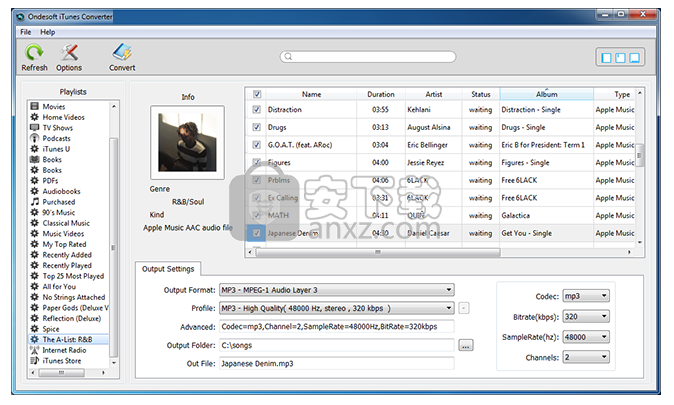
软件功能
在Windows上从iTunes购买的M4P歌曲中删除DRM。
将iTunes M4P / M4B和Audible AA / AAX有声读物转换为不带DRM的MP3,M4A文件,并保留章节。
从Windows上的Apple Music歌曲中删除DRM。
在Windows上从iTunes DRM视频文件中提取音频,并将其保存为所有最常见的音频文件类型,包括:MP3,AAC,AC3,AIFF,AU,FLAC,M4A,M4R和MKA。
元数据信息可以保留在输出MP3和M4A文件中。
在Windows上以最高16倍的速度转换iTunes DRM媒体文件。
软件特色
可以从iTunes歌曲中删除DRM限制
顾名思义,它非常透明,该程序旨在消除音频文件中的数字版权管理限制,使您可以跨设备和脱机访问它们,其格式最适合您的需求。
安装该应用程序很容易,一旦在PC上运行该应用程序,您就可以看到所有购买的iTunes曲目,Apple Music和有声读物的列表。
用户界面总体上是简单化的,顶部由一系列按钮组成,如果您同时对其进行了更改,检出一些与输出有关的设置,以及启动转换本身,则可以使您刷新库。
让您从多种音频文件格式中进行选择
尽管如此,焦点仍在底部面板上,因为一旦选择了要下载到PC的文件,就需要调整其输出状态。
选择文件扩展名是您需要采取的第一步,诸如MP3,AIFF,FLAC和MKA之类的替代品已近在咫尺。此外,必须指出您格式的配置文件,以便提供符合您标准的质量。
此外,您需要指定一个输出文件夹,以及对音频文件的许多其他调整,例如与编解码器,比特率和通道链接的那些调整。
能够保留文件元数据
按下“转换”按钮后,程序会提示您一个新窗口,该窗口显示任务的进度,同时还使您可以随时停止该任务。请注意,在此过程中,您不得以任何方式与iTunes进行交互,因为这可能会干扰转换并导致文件有缺陷。
值得讨论的另一个方面是,如果您在“首选项”窗口中选择了iTunes转换器,则iTunes转换器能够保留文件元数据标签。此外,它还可以让您指示文件名格式和转换速度。
方便的iTunes转换工具,适合所有用户
总而言之,Ondesoft iTunes Converter是一个可访问的工具,可以帮助您将iTunes音乐转换为任何文件格式,从而使其在任何设备上都可用。凭借其清晰的GUI和易于访问的设置,该程序可以证明对想要执行快速且轻松的转换的任何用户都很方便。
安装方法
1、双击安装程序进入如下的选择安装位置窗口,用户可以选择默认的C:\Users\CS\AppData\Local\Ondesoft\Ondesoft iTunes Converter。
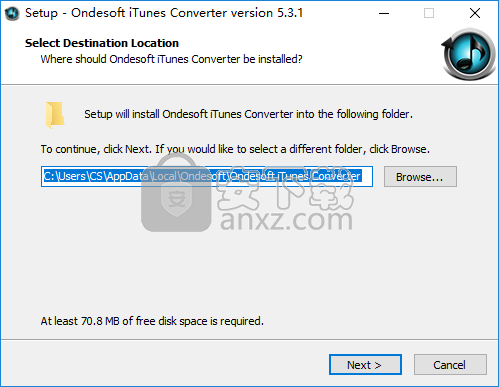
2、选择开始菜单文件夹,用户可以选择默认的Ondesoft\Ondesoft iTunes Converter。
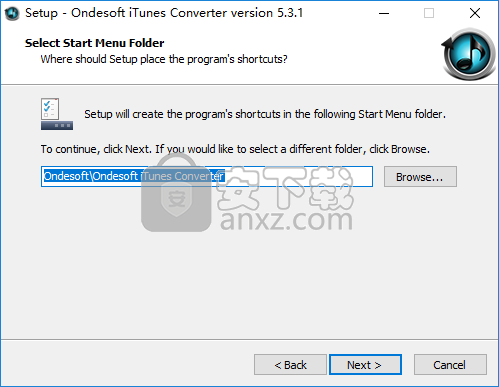
3、选择附加选项,建议勾选Create a desktop shortcut的选项。
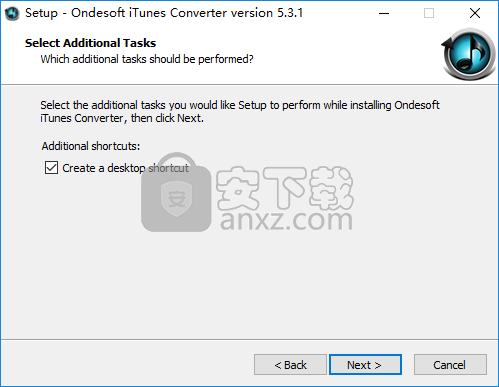
4、准备安装程序,点击【install】按钮即可执行安装操作。
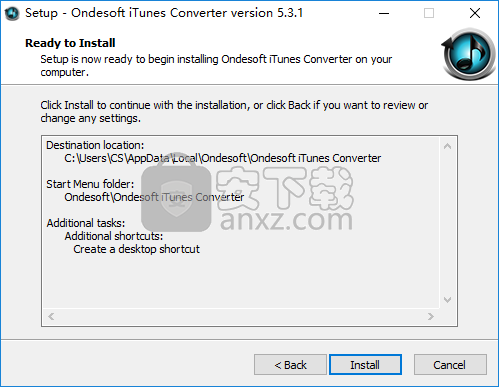
5、弹出Ondesoft iTunes Converter安装成功窗口,点击【finish】结束安装。
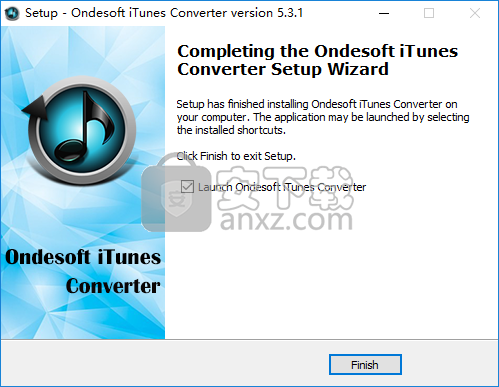
使用说明
1.选择要转换的Apple Music歌曲
在Windows上 下载 ,安装和运行Ondesoft iTunes Converter。它会自动在界面上加载iTunes库。
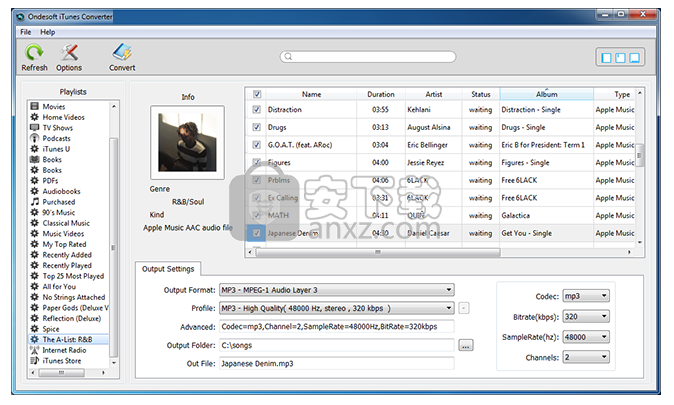
因此,您需要 先将 Apple Music歌曲,专辑或播放列表添加到iTunes Library中 ,但无需下载它们。
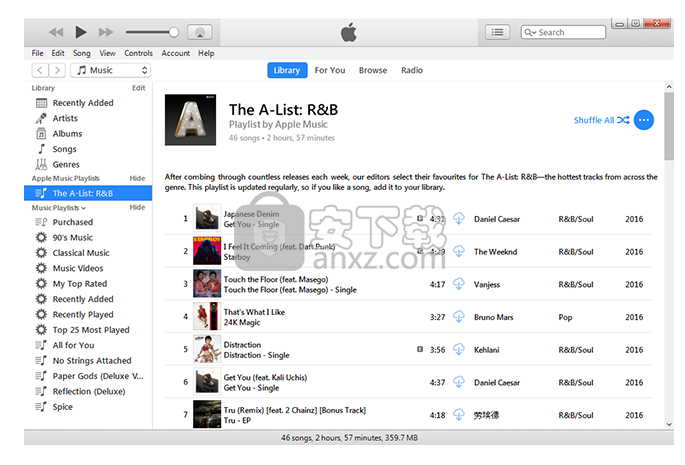
2.配置输出设置
选择MP3作为输出格式。此 Apple Music转换器 还支持M4A,AC3,AIFF,AU,FLAC,M4R和MKA作为输出格式。
对于每种输出格式, Apple Music转MP3转换器 提供3个配置文件设置:高,正常和低,具有不同的比特率,采样率和通道。您也可以根据需要在右侧自定义值。

输出的mp3文件名可以包含标题,艺术家,专辑,TrackID和DiskID,例如艺术家-专辑-曲目-Title.mp3。单击菜单栏上的选项以打开“首选项”,并根据需要自定义输出mp3文件名格式。然后,所有输出的MP3歌曲将采用此文件名格式。
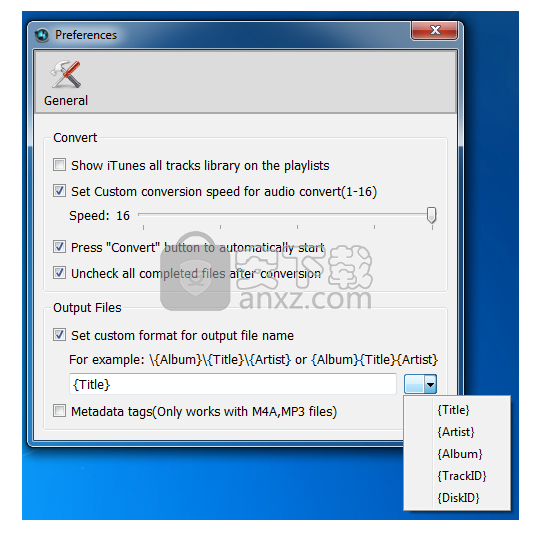
3.单击转换开始将选定的Apple Music歌曲转换为MP3。
iTunes会在转换过程中在后台播放音乐(静音),因此最好不要在转换完成之前使用iTunes。转换后,单击“浏览保存文件”以快速找到不含DRM的MP3文件。现在,您可以根据需要将其传输到任何MP3播放器。
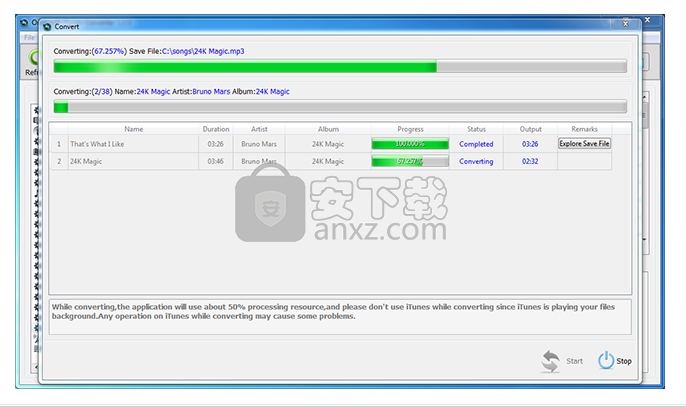
人气软件
-

酷狗KGM转MP3格式工具 3.37 MB
/简体中文 -

MediaCoder Pro(影音转码快车) 77.6 MB
/简体中文 -

Movavi Video Converter(视频转换工具) 94.7 MB
/简体中文 -

Effectrix(多功能音效处理与管理工具) 7.95 MB
/英文 -

Advanced WMA Workshop(音频转换软件) 7.47 MB
/简体中文 -

MP4 to MP3 Converter(mp4转换mp3工具) 14.0 MB
/简体中文 -

Aiseesoft Audio Converter(音频格式转换器) 41.7 MB
/简体中文 -

NCM音乐转换器 93.5 MB
/简体中文 -

同步听(AudioSync) 3.66 MB
/简体中文 -

Monkey's Audio 4.11 猴子音频汉化版 0.78 MB
/简体中文


 迅捷音频转换器 5.1.0.0
迅捷音频转换器 5.1.0.0  Reezaa MP3 Converter(MP3音频格式转换器) v9.4.0
Reezaa MP3 Converter(MP3音频格式转换器) v9.4.0  Ukeysoft Apple Music Converter(苹果音乐转换器) v6.7.3 (附破解教程)
Ukeysoft Apple Music Converter(苹果音乐转换器) v6.7.3 (附破解教程)  Macsome iTunes Converter(iTunes音乐格式转换器) v1.1.2
Macsome iTunes Converter(iTunes音乐格式转换器) v1.1.2  FairStars Audio Converter(万能音频转换器) v1.93
FairStars Audio Converter(万能音频转换器) v1.93 







